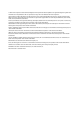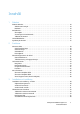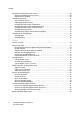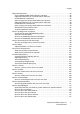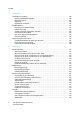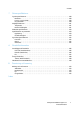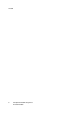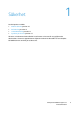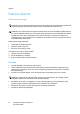Xerox ColorQube 8570 / 8870 Color Printer Xerox ColorQube 8570 / 8870 TM ® User Guide Guide d'utilisation Guida dell'utente Svenska Användarhandbok Русский Руководство пользователя Deutsch Benutzerhandbuch Dansk Betjeningsvejledning Türkçe Kullanıcı Kılavuzu Español Guía del usuario Čeština Uživatelská příručka Ελληνικά Εγχειρίδιο χρήστη Guia do usuário Polski Przewodnik użytkownika Magyar Felhasználói útmutató Italiano Português Nederlands Gebruikershandleiding
© 2014 Xerox Corporation. Med ensamrätt. Rättigheterna till opublicerat material skyddas av de upphovsrättslagar som gäller i USA. Innehållet i den här publikationen får inte reproduceras i någon form utan tillåtelse från Xerox Corporation. Upphovsrätten innefattar allt material och all information som är upphovsrättsskyddad enligt lag eller i enlighet med detta avtal.
Innehåll 1 Säkerhet Elektrisk säkerhet. . . . . . . . . . . . . . . . . . . . . . . . . . . . . . . . . . . . . . . . . . . . . . . . . . . . . . . . . . . . . . . . . . . . . . . . Allmänna anvisningar. . . . . . . . . . . . . . . . . . . . . . . . . . . . . . . . . . . . . . . . . . . . . . . . . . . . . . . . . . . . . . . . Nätsladd . . . . . . . . . . . . . . . . . . . . . . . . . . . . . . . . . . . . . . . . . . . . . . . . . . . . . . . . . . . . . . . . . . . . . . . . . . . . Driftsäkerhet. . . .
Innehåll Använda CentreWare® Internet Services . . . . . . . . . . . . . . . . . . . . . . . . . . . . . . . . . . . . . . . . . . . . . . . . . Öppna CentreWare® Internet Services . . . . . . . . . . . . . . . . . . . . . . . . . . . . . . . . . . . . . . . . . . . . . . . Hitta skrivarens IP-adress . . . . . . . . . . . . . . . . . . . . . . . . . . . . . . . . . . . . . . . . . . . . . . . . . . . . . . . . . . . . Installera programmet . . . . . . . . . . . . . . . . . . . . . . . . . . . . . . . . . .
Innehåll Välja utskriftsalternativ . . . . . . . . . . . . . . . . . . . . . . . . . . . . . . . . . . . . . . . . . . . . . . . . . . . . . . . . . . . . . . . . . . 85 Ange standardinställda utskriftsalternativ i Windows . . . . . . . . . . . . . . . . . . . . . . . . . . . . . . . . . . 85 Välja utskriftsalternativ för en enstaka utskrift i Windows . . . . . . . . . . . . . . . . . . . . . . . . . . . . . . 86 Utskriftsalternativ för Windows. . . . . . . . . . . . . . . . . . . . . . . . . . . . . . . .
Innehåll 5 Underhåll Underhåll och rengöring . . . . . . . . . . . . . . . . . . . . . . . . . . . . . . . . . . . . . . . . . . . . . . . . . . . . . . . . . . . . . . . . 120 Allmänna försiktighetsåtgärder. . . . . . . . . . . . . . . . . . . . . . . . . . . . . . . . . . . . . . . . . . . . . . . . . . . . . . 120 Rengöra skrivaren . . . . . . . . . . . . . . . . . . . . . . . . . . . . . . . . . . . . . . . . . . . . . . . . . . . . . . . . . . . . . . . . . . 121 Räkneverk. . . . . . . . . . . . . .
Innehåll 7 Skrivarspecifikationer Fysiska specifikationer . . . . . . . . . . . . . . . . . . . . . . . . . . . . . . . . . . . . . . . . . . . . . . . . . . . . . . . . . . . . . . . . . . 180 Basenhet. . . . . . . . . . . . . . . . . . . . . . . . . . . . . . . . . . . . . . . . . . . . . . . . . . . . . . . . . . . . . . . . . . . . . . . . . . . 180 Fack 3, 4 och 5 (tillval) . . . . . . . . . . . . . . . . . . . . . . . . . . . . . . . . . . . . . . . . . . . . . . . . . . . . . . . . . . . . . .
Innehåll 8 ColorQube 8570/8870 Färgskrivare Användarhandbok
Säkerhet 1 Det här kapitlet innehåller: • Elektrisk säkerhet på sidan 10 • Driftsäkerhet på sidan 12 • Underhållssäkerhet på sidan 14 • Symboler på skrivaren på sidan 15 Skrivaren och rekommenderade tillbehör har utformats och testats för att uppfylla strikta säkerhetskrav. Genom att uppmärksamma följande instruktioner säkerställer du att ColorQube 8570/8870-skrivare används på ett säkert sätt.
Säkerhet Elektrisk säkerhet Allmänna anvisningar VARNING: För inte in föremål i öppningarna som finns på skrivaren. Om de kommer i kontakt med en spänningspunkt eller kortsluter en del kan detta orsaka brand eller elektrisk stöt. VARNING: Ta inte bort luckor eller skydd som skruvats fast om du inte installerar tillvalsutrustning och har fått särskilda instruktioner om att göra detta. Strömmen ska vara AVSTÄNGD när sådana installationer utförs.
Säkerhet Nätsladden ansluts i det högre bakre hörnet på skrivarens baksida. Dra ut nätsladden ur eluttaget om all ström måste kopplas bort från skrivaren. Obs! Lämna skrivaren påslagen för bästa prestanda och för att inte förbruka vax. Det utgör inte någon säkerhetsrisk.
Säkerhet Driftsäkerhet Det här avsnittet omfattar: • Skrivarplats på sidan 12 • Anvisningar om handhavande på sidan 12 • Tillbehör till skrivaren på sidan 13 Skrivaren och tillbehören har utformats och testats för att uppfylla strikta säkerhetskrav. Häri ingår granskning av kontrollmyndighet, godkännande och efterlevnad av etablerade miljönormer. Genom att uppmärksamma följande säkerhetsanvisningar ser du till att skrivaren används på ett säkert sätt.
Säkerhet Tillbehör till skrivaren • • Använd tillbehör som är avsedda för skrivaren. Användning av olämpliga material kan leda till sämre prestanda och risksituationer. Följ alla varningar och instruktioner som placerats på eller levererats med skrivaren, tillvalsutrustning och tillbehör. FÖRSIKTIGHET! Användning av tillbehör från andra tillverkare än Xerox rekommenderas inte.
Säkerhet Underhållssäkerhet • • • Underhåll inte skrivaren på något annat sätt än vad som beskrivs i den dokumentation som medföljer skrivaren. Använd inte rengöringsmedel i sprayburk. Rengör skrivaren endast med en torr luddfri trasa om inget annat anges. Bränn inga tillbehör eller underhållskomponenter. Information om Xerox återvinningsprogram för tillbehör finns på: • ColorQube 8570: www.xerox.com/gwa • ColorQube 8870: www.xerox.
Säkerhet Symboler på skrivaren Symbol Beskrivning Varning eller försiktighetsåtgärd: Att ignorera denna varning kan orsaka allvarlig skada eller till och med dödsfall. Att ignorera denna försiktighetssymbol kan orsaka materialskada. Het yta på eller i skrivaren. Iaktta försiktighet för att undvika personskada. Undvik att klämma fingrarna i skrivaren. Iaktta försiktighet för att undvika personskada. Vänta i 30 minuter tills skrivaren har svalna¨t innan du flyttar eller packar ned den.
Säkerhet 16 ColorQube 8570/8870 Färgskrivare Användarhandbok
Funktioner 2 Det här kapitlet innehåller: • Skrivarens delar på sidan 18 • Skrivarkonfigurationer och tillval på sidan 21 • Informationssidor på sidan 23 • Mer information på sidan 26 ColorQube 8570/8870 Färgskrivare Användarhandbok 17
Funktioner Skrivarens delar Det här avsnittet omfattar: • Sedd framifrån-höger på sidan 18 • Sedd från höger på sidan 19 • Sedd bakifrån på sidan 19 • Kontrollpanel på sidan 20 Sedd framifrån-höger Bilden visar ColorQube 8570/8870-skrivare med alla tre tillvalsfack. 7 8 10 9 11 6 5 12 4 13 3 14 2 1 8X70-044 1. 2. 3. 4. 5. 6. 7.
Funktioner Sedd från höger 1 2 3 4 5 6 7 8X70-045 1. Underhållssats 2. Spillfack 3. Uttag för nätsladd 4. Strömbrytare 5. USB-anslutning 6. Konfigurationskort 7. Ethernet 10Base-T/100/1000BaseTX-anslutning Sedd bakifrån 2 1 8X70-046 1. Hårddisk, tillval 2.
Funktioner Kontrollpanel På kontrollpanelen visas skrivarens driftstatus, till exempel Värmer upp, Klar för utskrift, Skriver ut osv, samt skrivarfel och varningar. Här visas också meddelanden om att fylla på papper, beställa och byta ut tillbehör och rensa stopp. Från kontrollpanelen hittar du verktyg och informationssidor som hjälper dig att lösa problem och ändra skrivar-och nätverksinställningar.
Funktioner Skrivarkonfigurationer och tillval Det här avsnittet omfattar: • Standardfunktioner på sidan 21 • Tillvalsutrustning och uppgraderingar på sidan 22 Standardfunktioner Skrivarna ColorQube 8570 och 8870 är standardutrustade med följande: • 1 GHz-processor • Utskriftskvalitetslägen med PostScript-drivrutinen: • Snabb färg: För förhandsgranskning och brådskande utskrifter • Standard: Läge för vanlig fyrfärgsutskrift • Utökat: För överlägsen textupplösning och intensiva och mättade färger • Foto: Hö
Funktioner Tillvalsutrustning och uppgraderingar Du kan beställa ytterligare fack, minne och en hårddisk om dessa artiklar inte är standard på skrivaren. Skriv ut konfigurationssidan om du vill se vilka tillval som har installerats på skrivaren. Mer information finns i Konfigurationssida på sidan 23.
Funktioner Informationssidor Det här avsnittet omfattar: • Menykarta på sidan 23 • Konfigurationssida på sidan 23 • Övriga informationssidor på sidan 24 • Provsidor på sidan 25 Skrivaren har ett antal fördefinierade informationssidor där du kan se skrivarens kapacitet och diagnostisera problem så att du får bästa möjliga utskriftsresultat. Du kommer åt sidan från skrivarens kontrollpanel. Skriv ut menykartan om du vill veta var i kontrollpanelens menystruktur informationssidorna finns.
Funktioner Övriga informationssidor Följande informationssidor är tillgängliga via skrivarens kontrollpanel. Skriv ut menykartan om du vill se på vilka menyer du finner de olika sidorna. Mer information finns i Menykarta på sidan 23. Informationssida Beskrivning Sida med papperstips Visar typer av papper som kan användas samt tips på hur du ställer in och fyller på pappersfack. Mer information finns i Pappersstorlekar och ytvikter som stöds på sidan 55.
Funktioner Provsidor Skrivaren levereras med provsidor som visar skrivarens olika funktioner. Sida Beskrivning Demo - grafik Skriver ut en provsida på en grafisk bild. Demo - kontor Skriver ut en provsida på kontorsgrafik. Dubbelsidig demonstration Kräver funktionen för automatisk dubbelsidig utskrift. Skriver ut två provsidor på dubbelsidig utskrift. Utskriftslägesdemo Skriver ut tre kopior av sidan Demo - kontor i varje utskriftsläge för att visa skrivarens olika hastigheter och upplösningar.
Funktioner Mer information Det här avsnittet omfattar: • Skrivaren ColorQube 8570 på sidan 26 • Skrivaren ColorQube 8870 på sidan 27 • Xerox Support Centre (Xerox Kundtjänst) på sidan 28 Du kan få mer information om skrivaren och dess funktioner i de resurser och webblänkar som visas i följande tabeller.
Funktioner Skrivaren ColorQube 8870 Information Källa Installationshandledning Medföljer skrivaren Snabbreferensguide Medföljer skrivaren Användarhandbok (PDF) Medföljer skrivaren på Software and Documentation disc (skivan Programvara och dokumentation). Finns även på: www.xerox.com/office/CQ8870docs System Administrator Guide (Systemadministratörshandbok) www.xerox.com/office/CQ8870docs Videosjälvstudier www.xerox.
Funktioner Xerox Support Centre (Xerox Kundtjänst) Verktyget Xerox Support Centre (Xerox Kundtjänst) är en plats där du hittar följande information: • Användarhandböcker och videosjälvstudier • Lösningar på felsökningsproblem • Status på skrivare och tillbehör • Beställning och återvinning av tillbehör • Svar på vanliga frågor Obs! Du kan hämta och installera verktyget Xerox Support Centre (Xerox Kundtjänst) via länken på Software and Documentation disc (skivan Programvara och dokumentation) eller på Xerox
Installation och inställning 3 Det här kapitlet innehåller: • Installation och inställning – översikt på sidan 30 • Tilldela skrivarens IP-adress på sidan 32 • Använda CentreWare® Internet Services på sidan 39 • Installera programmet på sidan 41 • Inställningar för strömsparläge på sidan 48 ColorQube 8570/8870 Färgskrivare Användarhandbok 29
Installation och inställning Installation och inställning – översikt Det här avsnittet omfattar: • Välja anslutningsmetod på sidan 30 • Ansluta till ett nätverk på sidan 31 • Ansluta direkt via USB på sidan 31 Innan du använder skrivaren måste du: 1. Kontrollera att skrivaren är korrekt ansluten och påslagen. 2. Installera drivrutiner och programverktyg. Metoden för att installera programvaran beror på den aktuella typen av anslutning (nätverk eller USB). 3. Konfigurera programvaran.
Installation och inställning Ansluta till ett nätverk Om skrivaren är ansluten till ett nätverk på arbetet eller i hemmet, trådanslutet eller trådlöst, används en Ethernet-kabel för att ansluta skrivaren till nätverket. Ett Ethernet-nätverk kan omfatta en eller flera datorer och flera skrivare och system kan användas samtidigt. En Ethernet-anslutning rekommenderas eftersom den är snabbare än en USB-anslutning och ger direktåtkomst till skrivarens inställningar via CentreWare® Internet Services.
Installation och inställning Tilldela skrivarens IP-adress Det här avsnittet omfattar: • Tilldela IPv4-adressen automatiskt på sidan 32 • Tilldela IPv4-adressen manuellt på sidan 33 • Konfigurera IPv6 på sidan 34 • Återställa TCP/IP-konfigurationen på sidan 38 Om datorn är ansluten till ett stort nätverk bör du kontakta nätverksadministratören för att få lämpliga TCP/IP-adresser och ytterligare konfigurationsinformation.
Installation och inställning Tilldela IPv4-adressen manuellt Anmärkningar: • De här anvisningarna avser anslutning via IPv4-protokollet. Information om IPv6 finns i Konfigurera IPv6 på sidan 34 och i onlinehjälpen till CentreWare® Internet Services. • Se till att datorn har en korrekt konfigurerad IP-adress för nätverket. Kontakta nätverksadministratören om du behöver mer information.
Installation och inställning Konfigurera IPv6 Det här avsnittet omfattar: • Aktivera IPv6 på sidan 34 • Ställa in gränssnitts-ID på sidan 35 • Tilldela IPv6-adressen automatiskt på sidan 35 • Använda DHCPv6 på sidan 36 • Tilldela IPv6-adressen manuellt på sidan 37 • Ange adressprioritet på sidan 38 Aktivera IPv6 IPv6 kan aktiveras eller inaktiveras fristående från IPv4. Obs! Om du inaktiverar både IPv4 och IPv6 förlorar du anslutningen till skrivaren.
Installation och inställning Ställa in gränssnitts-ID Den IPv6-kompatibla skrivaren har ett gränssnitt med flera adresser. Gränssnitts-ID är den del av adressen som följer efter prefixet. Gränssnitts-ID används när skrivaren tilldelar både den länklokala adressen och automatiska adresser som använder prefix från routern. Det används inte i adresser som kommer från DHCPv6. Länklokala adresser används vid kommunikation mellan noder i samma lokala nätverk.
Installation och inställning Aktivera eller inaktivera automatisk adresstilldelning via CentreWare® Internet Services 1. Öppna webbläsaren på datorn. 2. Ange skrivarens IP-adress i webbläsarens adressfält. 3. Klicka på Properties (Egenskaper) på sidan CentreWare® Internet Services. 4. Klicka på mappen Protocols (Protokoll) i den vänstra navigationspanelen och klicka sedan på TCP/IP. 5. Klicka på TCP/IP (v6). 6.
Installation och inställning Tilldela IPv6-adressen manuellt En manuellt angiven IPv6-adress används i kombination med eventuella andra IPv6-adresser. Om du vill skapa en manuell adress anger du IPv6-adressen och prefixlängden i fälten i CentreWare® Internet Services. Ställ in IPv6-adressen manuellt på något av följande sätt: • Kontrollpanelen • CentreWare® Internet Services Ställa in IPv6-adressen via kontrollpanelen 1. Välj Skrivarinställningar på kontrollpanelen och tryck på OK. 2.
Installation och inställning Ange adressprioritet Adressprioriteten kan ställas in så att IPv6- eller IPv4-adresser prioriteras när båda är tillgängliga. Standardinställningen är att prioritera IPv6-adresser. Ange adressprioritet via CentreWare® Internet Services. Så här anger du adressprioritet via CentreWare® Internet Services: 1. Öppna webbläsaren på datorn. 2. Ange skrivarens IP-adress i webbläsarens adressfält. 3. Klicka på Properties (Egenskaper) på sidan CentreWare® Internet Services. 4.
Installation och inställning Använda CentreWare® Internet Services Det här avsnittet omfattar: • Öppna CentreWare® Internet Services på sidan 39 • Hitta skrivarens IP-adress på sidan 40 CentreWare® Internet Services ger åtkomst till skrivarens inbyggda webbserver. Med det här programmet kan du enkelt hantera, konfigurera och övervaka nätverksanslutna skrivare via en webbläsare på en nätverksansluten dator.
Installation och inställning Hitta skrivarens IP-adress Du behöver känna till skrivarens IP-adress för att kunna använda CentreWare® Internet Services. Om du inte känner till IP-adressen kan du skriva ut konfigurationssidan eller leta rätt på adressen på skrivarens kontrollpanelmeny. Så här skriver du ut konfigurationssidan: 1. Välj Information på kontrollpanelen och tryck på OK. 2. Välj Informationssidor > OK. 3. Välj Konfigurationssida > OK. Så här visar du IP-adressen på skrivarens kontrollpanel: 1.
Installation och inställning Installera programmet Det här avsnittet omfattar: • Krav på operativsystem på sidan 41 • Tillgängliga skrivardrivrutiner på sidan 41 • Installera skrivardrivrutinen för Windows på sidan 42 • Installera skrivardrirvutinen till Macintosh OS X på sidan 43 • Installera skrivardrivrutinen för UNIX (Linux) på sidan 45 • Installera övriga drivrutiner på sidan 46 • Installera Xerox Support Centre (Xerox Kundtjänst) på sidan 47 Krav på operativsystem • • • PC: Windows Vista, XP SP1 el
Installation och inställning Skrivardrivrutin Källa Beskrivning Xerox Global Print Driver™ (Windows) CD/DVD och webben Med den här drivrutinen kan du skriva ut från en PC till alla Xerox-skrivare med PostScript-funktion. Drivrutinen konfigureras automatiskt för den aktuella skrivaren i samband med installationen. Xerox Mobile Express Driver™ (Windows) Endast webben Med den här drivrutinen kan du skriva ut från en PC till alla Xerox-skrivare med PostScriptfunktion.
Installation och inställning 8. 9. Läs informationen i rutan Vidarebefordran av information och gör något av följande: • Om du vill aktivera vidarebefordring av information kontrollerar du att kryssrutan Aktivera vidarebefordring av information är markerad och klickar på Stäng. • Om du vill inaktivera vidarebefordring av information avmarkerar du kryssrutan Aktivera vidarebefordring av information och klickar på Stäng. Registrera skrivaren eller klicka på Stäng.
Installation och inställning 5. 6. Välj Xerox bland tillverkarna i den nedre listrutan. Markera skrivarmodellen i listan med Xerox-skrivare och klicka på Lägg till. Obs! Om skrivaren inte identifierades bör du kontrollera att skrivaren är påslagen och att Ethernet-kabeln är korrekt ansluten. Om du har kontrollerat att skrivaren är påslagen och korrekt ansluten via en Ethernet-kabel, kan du pröva att lägga till skrivaren med hjälp av IP-adressen. Mer information finns i anvisningarna nedan.
Installation och inställning Skriv ditt lösenord om du blir uppmanad till detta och klicka på OK. Gör något av följande på skärmen Välj skrivare efter installationen: • Markera skrivaren om den inte visas i listan. • Om skrivaren inte visas i listan och du har en nätverksanslutning kan du klicka på IP-adress eller DNS-namn högst upp i installationsskärmen. Ange skrivarens IP-adress i motsvarande fält. 8. Klicka på Fortsätt. 9. Markera skrivarmodellen i listrutan Välj skrivarmodell och klicka på Fortsätt.
Installation och inställning Installera skrivaren när CUPS används som utskriftsbuffert När CUPS används som utskriftsbuffert måste du lägga till skrivarens PPD-fil i katalogen /usr/share/cups/model/Xerox. Så här installerar du PPD-filen: 1. Öppna lämplig webbsida för skrivaren: • ColorQube 8570: www.xerox.com/office/CQ8570drivers • ColorQube 8870: www.xerox.com/office/CQ8870drivers 2. Välj UNIX på den nedrullningsbara menyn Operating System (Operativsystem) och klicka på Go (Start). 3.
Installation och inställning Installera Xerox Support Centre (Xerox Kundtjänst) Hämta och installera Xerox Support Centre (Xerox Kundtjänst). Det finns en länk till filerna på Software and Documentation disc (skivan Programvara och dokumentation). 1. Sätt in skivan i datorns CD- eller DVD-enhet. Gör så här om installationsprogrammet inte startar: a. Klicka på Start och sedan på Kör. b. Skriv följande i fönstret Kör: :\Setup.exe och klicka på OK. 2.
Installation och inställning Inställningar för strömsparläge Det här avsnittet omfattar: • Strömsparläge på sidan 48 • Snabb återgång på sidan 49 Inställningarna för strömsparläget styr skrivarens strömsparfunktion.
Installation och inställning Aktivera och inaktivera strömsparläget 1. 2. Om strömsparlägesknappen på kontrollpanelen blinkar långsamt är strömsparläget aktiverat. Tryck på den blinkande knappen om du vill inaktivera strömsparläget. Om strömsparlägesknappen är släckt kan skrivaren inte sättas i strömsparläge. Vänta tills knappen lyser och tryck då på den. Obs! Du kan inte aktivera strömsparläget om inte skrivaren bearbetar en utskrift, värmer upp, rengörs eller stängs av.
Installation och inställning 50 ColorQube 8570/8870 Färgskrivare Användarhandbok
Utskrift 4 Det här kapitlet innehåller: • Utskrift – översikt på sidan 52 • Material som stöds på sidan 53 • Fylla på material på sidan 56 • Ställa in alternativ för pappershantering på sidan 63 • Skriva ut på specialmaterial på sidan 66 • Använda anpassade pappersstorlekar på sidan 81 • Skapa anpassade papperstyper på sidan 84 • Välja utskriftsalternativ på sidan 85 • Skriva ut på bägge sidor av papperet på sidan 93 • Skriva ut flera sidor på ett enda ark (N-upp) på sidan 98 • Skriva ut häften på sidan 9
Utskrift Utskrift – översikt 1. 2. 3. 4. 5. 6. Välj material som är lämpligt för skrivaren. Mer information finns i Material som stöds på sidan 53. Fyll på materialet i önskat fack och ange, om du blir uppmanad till detta, pappersstorlek och papperstyp på skrivarens kontrollpanel. Öppna dialogrutan med utskriftsinställningar i det program som du skriver ut från. Välj skrivaren i listan. Öppna dialogrutan med drivrutinsegenskaper.
Utskrift Material som stöds Det här avsnittet omfattar: • Recommended Media Lists (Rekommenderad materiallista) på sidan 53 • Beställa material på sidan 53 • Allmänna riktlinjer för påfyllning av material på sidan 54 • Material som kan skada skrivaren på sidan 54 • Anvisningar för pappersförvaring på sidan 54 • Pappersstorlekar och ytvikter som stöds på sidan 55 Skrivaren har konstruerats för att kunna användas med olika typer av material.
Utskrift Allmänna riktlinjer för påfyllning av material Följ dessa riktlinjer när du fyller på papper och material i facken: • Använd bara rekommenderad OH-film. Utskriftskvaliteten kan variera om du använder OH-film av annan sort. • Skriv inte ut på etikettark som saknar etiketter. • Skriv inte ut CD-etiketter med den här skrivaren. • Använd endast papperskuvert. Skriv endast ut kuvert enkelsidigt. • Lägg inte i för mycket papper i pappersfacken.
Utskrift • • Öppna inte förslutna pappersförpackningar förrän de ska läggas i skrivaren. Låt papperet ligga kvar i originalförpackningen. De flesta färdigskurna papperstyper på marknaden har ett omslag som har en invändig yta som hindrar papperet från att torka ut eller dra till sig fukt. Visst särskilda material är förpackade i återförslutningsbara påsar. Förvara materialet i påsen tills det ska användas. Behåll material som inte används i påsen och återförsegla den som skydd.
Utskrift Fylla på material Det här avsnittet omfattar: • Fylla på papper i fack 1 på sidan 56 • Använda manuell matning på sidan 58 • Fylla på papper i fack 2, 3, 4 eller 5 på sidan 59 Fylla på papper i fack 1 Obs! Anvisningar om hur du fyller på specialmaterial finns i de separata avsnitten i Skriva ut på specialmaterial på sidan 66. Följande typer av material kan användas i fack 1. Skriv ut sidan Papperstips om du vill se vilka ytvikter som är tillåtna.
Utskrift Så här fyller du på papper i fack 1: 1. Öppna fack 1 genom att dra handtaget utåt-nedåt. 8X70-006 2. Öppna fackets förlängning. 8X70-007 3. Lägg i papperet i facket. Vid enkelsidig utskrift, lägg i den sida som ska skrivas ut vänd nedåt så att överkanten av papperet matas in i skrivaren först.
Utskrift 4. Justera styrskenorna så att de passar pappersstorleken. 8X70-126 5. Tryck på OK på skrivarens kontrollpanel om du vill använda den aktuella inställningen för facket. Gör följande om du fyller på en ny pappertyp eller pappersstorlek i facket: a. Välj Inställning av pappersfack > OK på skrivarens kontrollpanel. b. Välj Papper för fack 1 > OK. c. Välj Ändra inställningar > OK. d. Välj pappersstorlek och tryck på OK. e. Välj papperstyp och tryck på OK.
Utskrift Så här väljer du manuell matning i Macintosh OS X version 10.3 och senare: 1. Öppna dialogrutan Skriv ut i det aktuella programmet och välj ColorQube 8570/8870skrivare-skrivaren. 2. Välj Pappersmatning på den nedrullningsbara menyn. 3. Välj Manuell matning fack 1 (MPT) på menyn Alla sidor från. 4. Klicka på Skriv ut. 5. Ta bort allt papper i fack 1 när du blir uppmanad till detta och fyll på lämpligt papper till utskriften. Utskriften startar.
Utskrift Så här fyller du på papper i fack 2, 3, 4 eller 5: 1. Ta ut facket ur skrivaren. 8X70-002 2. Dra eventuellt ut styrskenorna så att de passar den aktuella pappersstorleken. Obs! Styrskenorna identifierar pappersstorleken baserat på hur de ställs in i facket. Detta är viktigt, eftersom vissa inställningar kräver att papperet i facket överensstämmer med den pappersstorlek och papperstyp som har valts på kontrollpanelen.
Utskrift Lägg i materialet i facket. Vid enkelsidig utskrift placerar du sidan som ska skrivas ut vänd uppåt och med sidans överkant vänd mot fackets framkant. O R E X X 3. 8X70-092 FÖRSIKTIGHET! Inuti facket finns olika maxstreck för olika typer av material. Fyll inte på material ovanför motsvarande maxstreck. Om du fyller på för mycket kan det inträffa pappersstopp. 8X70-113 4. Justera styrskenorna vid behov så att de passar det aktuella materialet i facket.
Utskrift 5. Sätt tillbaka facket på sin plats och tryck in det helt i skrivaren. 8X70-005 6. 62 På skrivarens kontrollpanel: a. Välj Inställning av pappersfack och tryck på OK. b. Välj aktuellt fack: Papperstyp för 2, Papperstyp för fack 3, Papperstyp för fack 4 eller Papperstyp för fack 5. c. Tryck på OK. d. Välj önskad papperstyp och tryck på OK.
Utskrift Ställa in alternativ för pappershantering Det här avsnittet omfattar: • Välja fack 1-läge på sidan 63 • Ställa in fack 1-varningen på sidan 64 • Välja Läge för fack 2–N på sidan 65 Pappershantering avser hur skrivaren bestämmer vilket fack som ska användas vid utskrift och om det ska visas ett meddelande om att ange papperstyp och pappersstorlek när du fyller på papper.
Utskrift Så här aktiverar du Fack 1-läge via CentreWare® Internet Services: 1. Starta webbläsaren och ange skrivarens IP-adress i adressfältet. För information om hur du hittar skrivarens IP-adress, se Hitta skrivarens IP-adress på sidan 40. 2. Klicka på Properties (Egenskaper) på sidan CentreWare® Internet Services. 3. Öppna mappen General (Allmänt) i den vänstra navigationspanelen och klicka på länken Printer Defaults (Standardinställningar för skrivare). 4.
Utskrift Välja Läge för fack 2–N Inställningen Läge för fack 2–N anger hur pappersstorleken och papperstypen identifieras i facken om storleken och typen inte anges på kontrollpanelen i samband med påfyllning av nytt papper. Obs! Om skrivaren inte är utrustad med extra fack visas bara Läge för fack 2. Om skrivaren är utrustad med extra fack avser "N" facket med det högsta numret.
Utskrift Skriva ut på specialmaterial Det här avsnittet omfattar: • Skriva ut på OH-film på sidan 66 • Utskrift på kuvert på sidan 69 • Skriva ut på etiketter på sidan 73 • Skriva ut på glättat papper på sidan 76 • Skriva ut på hålslaget papper på sidan 78 Beställ papper, OH-film eller annat specialmaterial genom att kontakta en lokal återförsäljare eller gå till Xerox webbplats för tillbehör för skrivaren: • ColorQube 8570: www.xerox.com/office/CQ8570supplies • ColorQube 8870: www.xerox.
Utskrift • • • Håll OH-filmen i kanterna med båda händerna. Fingeravtryck eller veck kan ge dålig utskriftskvalitet. Använd endast rekommenderad OH-film. Ändra papperstypen till OH-film på kontrollpanelen när du har fyllt på OH-film. Skriva ut på OH-film från fack 1 1. 2. Öppna fack 1 och förlängningsfacket. Mer information finns i Fylla på papper i fack 1 på sidan 56. Fyll på OH-film i facket och justera styrskenorna så att de passar OH-filmen. 8X70-101 3. 4. 5.
Utskrift Skriva ut OH-film från fack 2, 3, 4 eller 5 1. 2. Ta ut facket ur skrivaren och ställ in styrskenorna. Mer information finns i Fylla på papper i fack 2, 3, 4 eller 5 på sidan 59. Lägg i OH-filmen i facket. 8X70-102 Obs! Lägg inte i OH-film ovanför maxstrecket i facket. 8X70-103 3. Justera vid behov styrskenorna så att de passar OH-filmen. Obs! Även om styrskenorna är rätt inställda kan det hända att det finns ett tomt utrymme mellan OH-filmen och styrskenorna.
Utskrift 4. Sätt tillbaka facket på plats och tryck in det helt i skrivaren. 8X70-104 5. 6. På skrivarens kontrollpanel: a. Välj Inställning av pappersfack och tryck på OK. b. Välj aktuellt fack: Papperstyp för 2, Papperstyp för fack 3, Papperstyp för fack 4 eller Papperstyp för fack 5. c. Tryck på OK. d. Välj OH-film som papperstyp och tryck på OK. I skrivardrivrutinen väljer du antingen OH-film som papperstyp eller facket med OH-film som papperskälla.
Utskrift Anvisningar för utskrift på kuvert • • • • • • • Utskriftsresultatet avgörs av kuvertets kvalitet och konstruktion. Använd endast papperskuvert som är avsedda för skrivaren. Mer information finns i Pappersstorlekar och ytvikter som stöds på sidan 55. Förvara och använd kuvert i en miljö med konstant temperatur och relativ luftfuktighet. Förvara oanvända kuvert i förpackningen för att undvika fukt och uttorkning som kan försämra utskriftskvaliteten och orsaka att papperet skrynklar sig.
Utskrift Skriva ut på kuvert från fack 1 1. 2. Öppna fack 1 och förlängningsfacket. Mer information finns i Fylla på papper i fack 1 på sidan 56. Fyll på högst 10 kuvert i facket och ställ in styrskenorna så att de passar kuverten: • Kuvert med sidoflik: Lägg i kuverten med fliksidan uppåt och fliken vänd mot fackets högra sida enligt bilden. 8X70-010 • Kuvert med kortsidesflikar: Vik ned flikarna innan kuverten placeras i facket.
Utskrift 7. 8. 9. Gör följande på menyn Långsida: • Tryck på OK om korrekt storlek på långsidan visas i inställningarna. Fortsätt till steg 8. • Om korrekt storlek inte visas väljer du Ändra > OK. Ange en ny storlek för långsidan med hjälp av Upp-pil och Ned-pil och tryck på OK. På menyn Papperstyp för fack 1 väljer du Kuvert > OK. I skrivardrivrutinen väljer du antingen Kuvert som papperstyp eller Fack 1 som papperskälla. Skriva ut kuvert från fack 2, 3, 4 eller 5 1. 2.
Utskrift 4. Sätt tillbaka facket på plats och tryck in det helt i skrivaren. 8X70-127 5. 6. På skrivarens kontrollpanel: a. Välj Inställning av pappersfack och tryck på OK. b. Välj aktuellt fack: Papperstyp för 2, Papperstyp för fack 3, Papperstyp för fack 4 eller Papperstyp för fack 5. c. Tryck på OK. d. Välj Kuvert som papperstyp och tryck på OK. I skrivardrivrutinen väljer du antingen Kuvert som papperstyp eller lämpligt fack som papperskälla.
Utskrift • • Förvara inte etiketter i extremt torra eller fuktiga miljöer eller i extrem värme eller kyla. Om de förvaras under extrema förhållanden kan det orsaka dålig utskriftskvalitet eller att de fastnar i skrivaren. Byt ut lagret ofta. Om etiketterna förvaras för länge i extrema förhållanden kan de bli skrynkliga och orsaka stopp i skrivaren. Skriva ut på etiketter från fack 1 1. Öppna fack 1 och förlängningsfacket. Mer information finns i Fylla på papper i fack 1 på sidan 56. 2.
Utskrift Skriva ut etiketter från fack 2, 3, 4 eller 5 1. 2. Ta ut facket ur skrivaren. Mer information finns i Fylla på papper i fack 2, 3, 4 eller 5 på sidan 59. Lägg i högst 400 etikettark i facket med utskriftssidan vänd uppåt så att sidans överkant är vänd mot fackets framsida. 8X70-081 3. Justera vid behov styrskenorna så att de passar etiketterna. 8X70-118 Obs! Även om skenorna är rätt inställda kan det hända att det finns ett tomt utrymme mellan etiketterna och skenorna. 4.
Utskrift 5. 6. På skrivarens kontrollpanel: a. Välj Inställning av pappersfack och tryck på OK. b. Välj aktuellt fack: Papperstyp för 2, Papperstyp för fack 3, Papperstyp för fack 4 eller Papperstyp för fack 5. c. Tryck på OK. d. Välj Etiketter som papperstyp och tryck på OK. I skrivardrivrutinen väljer du antingen Etiketter som papperstyp eller lämpligt fack som papperskälla.
Utskrift 3. 4. 5. Tryck på OK på kontrollpanelen om korrekt pappersstorlek och papperstyp visas i inställningarna. Fortsätt till steg 5. Gör följande om korrekt pappersstorlek och papperstyp inte visas: a. Välj Ändra inställningar > OK. b. Välj korrekt pappersstorlek på menyn Pappersstorlek för fack 1 och tryck på OK. c. På menyn Papperstyp för fack 1 väljer du Blankt papper > OK. I skrivardrivrutinen väljer du antingen Blankt papper som papperstyp eller Fack 1som papperskälla.
Utskrift 4. Sätt tillbaka facket på plats och tryck in det helt i skrivaren. 8X70-005 5. 6. På skrivarens kontrollpanel: a. Välj Inställning av pappersfack och tryck på OK. b. Välj aktuellt fack: Papperstyp för 2, Papperstyp för fack 3, Papperstyp för fack 4 eller Papperstyp för fack 5. c. Tryck på OK. d. Välj Blankt papper som papperstyp och tryck på OK. I skrivardrivrutinen väljer du antingen Blankt papper som papperstyp eller markerar det fack används som papperskälla.
Utskrift Skriva ut på hålslaget papper från fack 1 1. 2. Öppna fack 1 och förlängningsfacket. Mer information finns i Fylla på papper i fack 1 på sidan 56. Placera utskriftssidan vänd nedåt med hålen mot fackets högra sida enligt bilden. 8X70-111 3. 4. 5. 6. Ändra utskriftsmarginalerna med avseende på hålen. Minst 19 mm (0,75 tum) marginal rekommenderas. Tryck på OK på kontrollpanelen om korrekt pappersstorlek och papperstyp visas i inställningarna. Fortsätt till steg 6.
Utskrift 4. 5. 80 På skrivarens kontrollpanel: a. Välj Inställning av pappersfack och tryck på OK. b. Välj aktuellt fack: Papperstyp för 2, Papperstyp för fack 3, Papperstyp för fack 4 eller Papperstyp för fack 5. c. Tryck på OK. d. Välj Hålslaget som papperstyp och tryck på OK. I skrivardrivrutinen väljer du antingen Hålslaget som papperstyp eller väljer önskat fack som papperskälla.
Utskrift Använda anpassade pappersstorlekar Det här avsnittet omfattar: • Definiera en anpassad pappersstorlek i skrivaren på sidan 81 • Definiera en anpassad pappersstorlek i drivrutinen på sidan 82 • Skriva ut på papper med anpassad storlek på sidan 83 ColorQube 8570/8870-skrivare kan skriva ut på papper med anpassad storlek från fack 1. Du kan spara anpassade storleksinställningar i skrivaren och i en skrivardrivrutin som stöds.
Utskrift 4. 5. 6. Gör något av följande på menyn Kortsida: • Tryck på OK om korrekt storlek på kortsidan visas i inställningarna. • Om korrekt storlek inte visas väljer du Ändra > OK och anger en ny storlek med hjälp av pilknapparna. Tryck på OK. Gör något av följande på menyn Långsida: • Tryck på OK om korrekt storlek på långsidan visas i inställningarna. • Om den aktuella storleken inte visas väljer du Ändra > OK och anger en ny storlek med hjälp av pilknapparna. Tryck på OK.
Utskrift Skriva ut på papper med anpassad storlek 1. 2. 3. 4. 5. 6. Anmärkningar: • Papper med anpassad storlek får bara skrivas ut från fack 1. • Du måste skapa en anpassad storlek i drivrutinen innan du kan skriva ut på papper med anpassad storlek. Om du inte har skapat en anpassad storlek finns mer information i Definiera en anpassad pappersstorlek i drivrutinen på sidan 82. Öppna fack 1 och förlängningsfacket. Mer information finns i Fylla på papper i fack 1 på sidan 56.
Utskrift Skapa anpassade papperstyper Med CentreWare® Internet Services kan du skapa egna anpassade papperstyper med specifika inställningar som kan sparas och användas för vanligt förekommande utskrifter, till exempel månadsrapporter. Du kan använda de anpassade typerna via skrivardrivrutinen, kontrollpanelen och CentreWare® Internet Services. Så här skapar du anpassade papperstyper: 1. Starta webbläsaren och ange skrivarens IP-adress i adressfältet.
Utskrift Välja utskriftsalternativ Det här avsnittet omfattar: • Ange standardinställda utskriftsalternativ i Windows på sidan 85 • Välja utskriftsalternativ för en enstaka utskrift i Windows på sidan 86 • Utskriftsalternativ för Windows på sidan 87 • Spara en grupp med vanliga utskriftsalternativ i Windows på sidan 89 • Välja utskriftsalternativ för en enstaka utskrift i Macintosh på sidan 89 • Utskriftsalternativ för Macintosh på sidan 90 • Spara en grupp med vanliga utskriftsalternativ i Macintosh på si
Utskrift Välja utskriftsalternativ för en enstaka utskrift i Windows Om du vill använda speciella skrivarinställningar för en enstaka utskrift ändrar du inställningarna i drivrutinen innan du skickar utskriften till skrivaren. Om du till exempel vill använda utskriftskvalitetsläget Foto för en viss bild väljer du inställningen i drivrutinen innan du skriver ut bilden. 1. Öppna dialogrutan Skriv ut i det aktuella programmet, markera skrivardrivrutinen och öppna inställningarna i skrivardrivrutinen. 2.
Utskrift Utskriftsalternativ för Windows Flik i drivrutin Utskriftsalternativ Papper/Utmatning Jobbtyp (alla utom Normal utskrift kräver skrivarhårddisk (tillval)): Normal utskrift, Provutskrift, Sparade utskrifter, Säkra utskrifter, Privata utskrifter, Privata sparade utskrifter, Skriv ut med (kräver nätverksanslutning) Papper: • Annat format: Pappersformat för utskrift, Alternativ för skalning, Originaldokumentets format, Originaldokumentets orientering • Annan typ: Välj från en lista med papperstyper
Utskrift Flik i drivrutin Utskriftsalternativ Avancerat PostScript-drivrutin: • Papper/Utmatning: Kopior (antal), Sorterat • Bildalternativ: Funktionen Förminska/förstora, Utskriftsoptimering, Spegelvänd utskrift, Företräde för PostScript, RGB neutral gråskala, Rastrering, Dekorfärger, Färgkonfiguration • Häften: Häftets bildordning • Xerox arbetsanvisning: Skicka Xerox arbetsanvisning vid utskrift (Aktiverad, Inaktiverad) • Drivrutinens standardinställningar (endast tillgänglig från Utskriftsinställnin
Utskrift Flik i drivrutin Utskriftsalternativ Alla flikar Fler status (nätverksanslutning krävs): Öppnar dialogrutan Status i PrintingScout där du kan ta reda på tillbehörsstatus, aktiva jobb och slutförda jobb. Här finns också en länk till webbplatsen för felsökning med PhaserSMART. Hjälp (?): Öppnar onlinehjälpen i skrivardrivrutinen. Miljösmarta inställningar: Öppnar miljösmarta inställningar. Sparade inställningar: Öppnar utskriftsalternativ som har sparats.
Utskrift Utskriftsalternativ för Macintosh I följande tabeller visas de specifika utskriftsalternativen på den nedrullningsbara menyn Xerox-funktioner i skrivardrivrutinen. Menyn Xerox-funktioner Utskriftsalternativ Papper/Utmatning Jobbtyp: Anger typen av utskrift.
Utskrift Meddelande om att utskriften är klar Du kan välja att få ett meddelande när utskriften är klar. Ett meddelande visas i det nedre högra hörnet på datorskärmen med namnet på utskriften och namnet på den skrivare som användes. Obs! Den här funktionen är tillgänglig endast om skrivaren är ansluten till datorn via ett nätverk. Så här väljer du att få meddelande om att jobbet är klart i Windows: 1. Öppna skrivardrivrutinsinställningarna. 2. Klicka på Fler status längst ned i dialogrutan. 3.
Utskrift 3. Välj en eller flera av funktionerna i dialogrutan Miljösmarta inställningar: • Aktivera dubbelsidig utskrift: Välj om dubbelsidig utskrift ska användas som standard. Det här alternativet kräver att automatisk dubbelsidig utskrift har aktiverats på skrivaren. • Ange miljösmart 2-upp som min layout: Välj det här alternativet om du vill att det bästa sättet att spara papper vid utskriften ska väljas automatiskt.
Utskrift Skriva ut på bägge sidor av papperet Det här avsnittet omfattar: • Anvisningar för automatisk dubbelsidig utskrift på sidan 93 • Alternativ för bindningskant på sidan 94 • Skriva ut ett dubbelsidigt dokument automatiskt på sidan 95 • Skriva ut ett dubbelsidigt dokument manuellt på sidan 96 Du kan välja automatisk dubbelsidig utskrift från alla fack på skrivaren ColorQube 8870 och i de konfigurationer av ColorQube 8570 som är utrustade med den här funktionen.
Utskrift Alternativ för bindningskant När du väljer automatisk dubbelsidig utskrift kan du välja bindningskant. Bindningskanten anger hur sidorna vänds. Det faktiska resultatet beror på bildernas orientering på sidan (stående eller liggande) enligt följande bilder. Stående Bind längs sidan Vänd vid långsida Bind vid övre kant Vänd vid kortsida Liggande Bind längs sidan Vänd vid kortsida Bind vid övre kant Vänd vid långsida Standardinställningen är att bindningen sker längs sidan (långsidan).
Utskrift Skriva ut ett dubbelsidigt dokument automatiskt Fyll på papper i facket. • Om du använder fack 1: Placera framsidan vänd uppåt så att sidans underkant matas in i skrivaren först. O R E X X 1. 8X70-106 • Om du använder fack 2, 3, 4 eller 5: Placera framsidan vänd nedåt med sidans överkant vänd mot fackets bakre kant. 8X70-093 2.
Utskrift Skriva ut ett dubbelsidigt dokument manuellt Du kan skriva ut på båda sidorna av papperet manuellt om du använder papperstyper som är för små eller för tjocka för automatisk dubbelsidig utskrift. Om skrivaren inte har stöd för automatiskt dubbelsidig utskrift kan du välja manuell dubbelsidig utskrift från fack 1. Du kan också skriva ut manuellt på andra sidan på papper som är förtryckt på ena sidan.
Utskrift 3. 4. Gör följande i skrivardrivrutinen: Windows: a. Klicka på pilknappen till höger om pappersöversikten på fliken Papper/Utmatning och välj Annan typ och sedan Andra sidan. b. Klicka på OK. Macintosh: a. Välj Xerox-funktioner på den nedrullningsbara menyn. b. Välj Papper/Utmatning på nästa nedrullningsbara meny. c. Välj Annan typ på menyn i pappersöversikten och sedan Andra sidan. Skicka utskriften.
Utskrift Skriva ut flera sidor på ett enda ark (N-upp) Vid utskrift av flersidiga dokument kan du skriva ut fler än en dokumentsida på ett pappersark. Skriv ut en, två, fyra, sex, nio eller 16 dokumentsidor per arksida. 1 2 3 4 Skriva ut med N-upp med en drivrutin som stöds Obs! I Windows kan du skriva ut med N-upp med både PostScript- och PCL-skrivardrivrutinen. Skriva ut med N-upp i Windows XP SP1 eller senare 1. 2. 3. 4. 5. 6. 7.
Utskrift Skriva ut häften Med automatisk dubbelsidig utskrift kan du skriva ut ett dokument som en liten bok. Du kan skapa häften med alla pappersstorlekar som kan användas vid automatisk dubbelsidig utskrift. Drivrutinen förminskar automatiskt varje bildsida och skriver ut fyra sidor per ark (två på varje sida). Sidorna skrivs ut i korrekt ordning så att du kan vika och häfta ihop sidorna och skapa ett häfte. När du skriver ut häften kan du också ange förskjutning och fästmarginal.
Utskrift Välja häftesutskrift i en drivrutin som stöds Skriva ut häften i Windows XP SP1 eller senare 1. 2. 3. 4. 5. 6. 7. Öppna dialogrutan Skriv ut i det aktuella programmet, markera skrivaren och öppna inställningarna för skrivardrivrutinen. Klicka på fliken Layout/Vattenstämpel. Välj alternativet Häfteslayout. Om du använder PostScript-drivrutinen klickar du på Alternativ för häften och väljer pappersstorlek, marginaler, fästmarginal och förskjutning för häftet. Klicka sedan på OK.
Utskrift Förstora och förminska sidor Det här avsnittet omfattar: • Skala efter storleken på utskriftssidan på sidan 101 • Skala med en procentandel av originalet på sidan 102 Du kan förminska eller förstora sidans bilder när de skrivs ut genom att välja ett skalningsvärde eller en sidstorlek som skiljer sig från originalet. Med standardinställningen Ingen skalning blir 100 % på utskriftspapperet samma storlek som på originalsidan.
Utskrift Så här skalar du sidor i Macintosh OS X version 10.3 eller senare: 1. Öppna dialogrutan Skriv ut i det aktuella programmet och välj ColorQube 8570/8870skrivare-skrivaren. 2. Välj Pappershantering på den nedrullningsbara menyn. 3. Markera kryssrutan Skala till pappersstorleken. 4. Välj önskad pappersstorlek i listan Målpappersstorlek. 5. Välj eventuella andra alternativ och klicka på Skriv ut för att skicka utskriften.
Utskrift Använda färgkorrigering Det här avsnittet omfattar: • Använda funktionen Välj färg med ord på sidan 103 • Välja färgkorrigering på sidan 103 • Justera färgkorrigering på sidan 104 • Göra anpassade färgjusteringar på sidan 104 • Justera automatisk färgkorrigering på sidan 104 Obs! Utskrifter som skickas via PostScript-drivrutinen använder Färgkorrigering. Utskrifter som skickas via PCL-drivrutinen använder Färgläge.
Utskrift Justera färgkorrigering Med inställningarna i Färgjustering kan du förfina färgkorrigeringen och skapa anpassade färgjusteringar. Information om hur du skapar anpassade färgjusteringar finns i Göra anpassade färgjusteringar på sidan 104. 1. Öppna dialogrutan Skriv ut i det aktuella programmet: • Windows: Markera PostScript-drivrutinen och öppna drivrutinsinställningarna. Välj fliken Färgalternativ. • Macintosh: Markera ColorQube 8570/8870-skrivare i skrivarlistan.
Utskrift Skriva ut i svartvitt Om du vill skriva ut i svartvitt och gråskala väljer du svartvitt i drivrutinen. Skriva ut i svartvitt med en drivrutin som stöds Skriva ut i svartvitt i Windows XP SP1 eller senare 1. 2. 3. 4. 5. Öppna dialogrutan Skriv ut i det aktuella programmet, markera PostScript-drivrutinen och öppna inställningarna för skrivardrivrutinen. Välj fliken Färgalternativ. Välj Svartvitt. Välj eventuella övriga drivrutinsinställningar och klicka på OK. Skicka utskriften.
Utskrift Skriva ut avdelare En avdelare är en separationssida eller ett mellanlägg som infogas efter en utskrift, mellan exemplar i en utskrift eller mellan enskilda sidor i en utskrift. Ange från vilket fack som avdelarna ska hämtas. Skriva ut avdelare med en drivrutin som stöds Skriva ut avdelare i Windows XP SP1 eller senare 1. 2. 3. 4. 5. 6. Öppna dialogrutan Skriv ut i det aktuella programmet, markera skrivardrivrutinen och öppna inställningarna i skrivardrivrutinen.
Utskrift Skriva ut omslag Ett omslag kan vara den första sidan eller den första och sista sidan i ett dokument. Du kan välja en annan papperskälla till omslaget än till resten av dokumentet. Använd till exempel företagets brevpapper till dokumentets första sida, eller kartong till den första och sista sidan i en rapport. • Du kan använda vilket pappersfack som helst för omslag. • Se till att omslaget har samma storlek som resten av dokumentet.
Utskrift Skriva ut omslag med en drivrutin som stöds Skriva ut omslag i Windows XP SP1 eller senare 1. 2. 3. 4. Öppna dialogrutan Skriv ut i det aktuella programmet, markera skrivardrivrutinen och öppna inställningarna i skrivardrivrutinen. Klicka på pilknappen till höger om pappersöversikten på fliken Papper/Utmatning och välj Omslag. Välj önskat omslagsalternativ i listan och välj vilket fack som ska användas som källa. Klicka på OK. Välj eventuella övriga alternativ och klicka på OK.
Utskrift Skriva ut vattenstämplar En vattenstämpel är en tilläggstext som kan skrivas "ovanpå" en eller flera sidor. Exempel är text som Utkast och Konfidentiellt, som du kanske stämplar ett dokument med innan det går vidare till kollegor för påseende. Det kan du nu ange med en vattenstämpel istället. Med vissa Windows-drivrutiner kan du: • Skapa och redigera vattenstämpelns text, färg, placering och vinkel. • Placera en vattenstämpel antingen på första sidan eller på alla sidor i ett dokument.
Utskrift 7. 8. Välj eventuella övriga alternativ i drivrutinsinställningarna och klicka på OK. Skicka utskriften. Skriva ut vattenstämplar i Macintosh OS X version 10.3 eller senare 1. 2. 3. 4. 5. 6. 110 Öppna dialogrutan Skriv ut i det aktuella programmet och välj ColorQube 8570/8870skrivare-skrivaren. Välj Xerox-funktioner på den nedrullningsbara menyn. Välj Häfte/Vattenstämpel på nästa nedrullningsbara meny.
Utskrift Skriva ut spegelvända bilder Du kan skriva ut sidor som spegelvända bilder (bilderna vänds i horisontalled vid utskrift). Skriva ut spegelvända bilder med en drivrutin som stöds Anmärkningar: • Med funktionen Spegelvänd bild skrivs också eventuell text på sidorna ut spegelvänd. • Alternativet Spegelvänd bild är bara tillgängligt i PostScript-drivrutinen. Skriva ut spegelvända bilder i Windows XP SP1 eller senare 1. 2. 3. 4.
Utskrift Skriva ut spegelvända bilder i Macintosh OS X version 10.3 eller senare 1. 2. 3. 4. Öppna dialogrutan Skriv ut i det aktuella programmet och välj ColorQube 8570/8870skrivare-skrivaren. Välj Xerox-funktioner på den nedrullningsbara menyn. Välj Avancerat på nästa nedrullningsbara meny. Välj Aktiverad i listan Spegelvänd utskrift. Obs! Glöm inte att ändra tillbaka Spegelvänd utskrift till Nej när utskriften är klar, så att framtida utskrifter inte skrivs ut spegelvända.
Utskrift Skriva ut specialjobbtyper Det här avsnittet omfattar: • Skicka säkra utskrifter, provutskrifter, privata utskrifter och sparade utskrifter på sidan 113 • Skriva ut Skriv ut med-jobb på sidan 115 • Skriva ut eller ta bort säkra utskrifter på sidan 116 • Skriva ut eller ta bort provutskrifter på sidan 116 • Skriva ut eller ta bort privata utskrifter på sidan 117 • Skriva ut eller ta bort sparade jobb på sidan 117 Obs! Skrivarhårddisken (tillval) krävs för att använda specialjobbtyper.
Utskrift 3. 4. 5. Gör följande beroende på typen av jobb: • Säker utskrift: Ange i fälten Kod och Bekräfta koden en fyrsiffrig kod som ska användas när du skriver ut utskriften på skrivaren. Jobbet raderas när det har skrivits ut. • Provutskrift: Skriv ett namn som ska användas för att identifiera jobbet på skrivaren, klicka på pilknappen och markera ett namn i listan eller välj Använd dokumentets namn om dokumentfilnamnet ska användas för att identifiera jobbet.
Utskrift Skriva ut Skriv ut med-jobb Anmärkningar: • För att kunna använda Skriv ut med måste du privata eller delade och sparade jobb ha lagrats på skrivaren. • Funktionen Skriv ut med är inte tillgänglig för USB-anslutna skrivare. Skriva ut Skriv ut med-jobb i Windows XP SP1 eller senare 1. 2. 3. 4. 5. 6. 7. 8. Öppna dialogrutan Skriv ut i det aktuella programmet, markera skrivardrivrutinen och öppna drivrutinsinställningarna. Välj Skriv ut med i listan Jobbtyp på fliken Papper/Utmatning.
Utskrift Skriva ut eller ta bort säkra utskrifter Du kan skriva ut och ta bort säkra utskrifter via skrivarens kontrollpanel. Du kan inte skriva ut säkra utskrifter från CentreWare® Internet Services, men du kan ta bort dem. Så här skriver du ut eller tar bort en säker utskrift från kontrollpanelen: 1. Välj Walk-Up-funktioner och tryck sedan på OK. 2. Välj Säkra utskrifter > OK. 3. Rulla till ditt användarnamn, markera det och tryck på OK. 4. Ange den kod som du använde för att skicka utskriften.
Utskrift Skriva ut eller ta bort privata utskrifter Du kan skriva ut och ta bort privata utskrifter via kontrollpanelen och CentreWare® Internet Services. Så här skriver du ut eller tar bort en privat utskrift från kontrollpanelen: 1. Välj Walk-Up-funktioner och tryck sedan på OK. 2. Välj Privata utskrifter > OK. 3. Markera ditt användarnamn och tryck på OK. 4.
Utskrift Så här skriver du ut eller tar bort sparade utskrifter i CentreWare® Internet Services: 1. Gå till skrivarens CentreWare® Internet Services-sida. Mer information finns i Öppna CentreWare® Internet Services på sidan 39. 2. Klicka på fliken eller knappen Print (Skriv ut). 3. Gör något av följande i navigationspanelen till vänster: • Klicka på Personal Saved Jobs (Privata sparade utskrifter) och skriv ditt användarnamn och det lösenord som du har kopplat till utskriften i motsvarande fält.
Underhåll 5 Det här kapitlet innehåller: • Underhåll och rengöring på sidan 120 • Beställa tillbehör på sidan 134 • Flytta och packa om skrivaren på sidan 137 Se även: Videosjälvstudier om underhåll: ColorQube 8570: www.xerox.com/office/CQ8570docs ColorQube 8870: www.xerox.com/office/CQ8870docs Videosjälvstudier om att byta ut tillbehör: ColorQube 8570: www.xerox.com/office/CQ8570docs ColorQube 8870: www.xerox.
Underhåll Underhåll och rengöring Det här avsnittet omfattar: • Allmänna försiktighetsåtgärder på sidan 120 • Rengöra skrivaren på sidan 121 • Räkneverk på sidan 126 • Regelbundet underhåll på sidan 127 Se även: Underhållssäkerhet på sidan 14 Allmänna försiktighetsåtgärder VARNINGAR: • Rengör INTE skrivaren med organiska eller starka kemiska lösningsmedel eller rengöringsmedel i sprayform. Häll INTE vätska direkt på någon yta.
Underhåll Rengöra skrivaren Det här avsnittet omfattar: • Rengöra skrivarens utsida på sidan 121 • Rengöra pappersfrigöringsbladet på sidan 121 • Rengöra matarrullarna på sidan 123 Rengöra skrivarens utsida VARNING: För att eliminera risk för elektriska stötar ska du alltid stänga av skrivaren och dra ur sladden från vägguttaget innan du rengör skrivaren. Om du vill ta bort fläckar rengör du skrivarens utsida med en mjuk trasa fuktad med ett milt rengöringsmedel.
Underhåll 3. Torka av pappersfrigöringsbladet i plast som finns på den nedre styrskenan med en trasa som fuktats med 90-procentig isopropylalkohol. 8X70-084 4. Sänk ned pappersstyrskenan till utgångsläget. 8X70-080 5. Stäng utmatningslucka B.
Underhåll Rengöra matarrullarna Vax på papperet och matarrullarna i facket kan lämna fläckar på sidorna. Använd följande procedur för att rengöra rullarna. 1. Öppna utmatningslucka B. 8X70-016 2. Rengör de grå utmatningsrullarna med en mjuk och trasa. Stäng utmatningslucka B.
Underhåll 3. Öppna fack 1 och rengör den grå hämtningsrullen. Stäng facket. 8X70-132 4. Rengör rullarna ovantill i skrivarfacksluckan för fack 2: a. Öppna fack 2 och dra ut det helt ur skrivaren. Lägg facket åt sidan. 8X70-133 b. Leta rätt på frigöringsspaken till höger om den grå hämtningsrullen ovantill i skrivarfacksluckan för fack 2. Dra frigöringsspaken mot dig så att rullenheten fälls ned.
Underhåll c. Dra rullenheten rakt nedåt och avlägsna den från skrivaren. 8X70-135 d. Rengör rullen med genomskinlig förpackningstejp. En metod är att placera en remsa med pakettejp med limsidan uppåt på ett bord och dra hämtningsrullen längs tejpen. 8X70-136 e. Sätt tillbaka rullenheten. Håll den vertikalt i linje med urtagen. Sätt enheten på plats i urtagen så att den hänger ned på samma plats som när du tog ut den från skrivaren i steg c.
Underhåll f. Fäll tillbaka rullenheten och skjut försiktigt in den högst upp i fackluckan så att stiftet sätts på plats. 8X70-138 5. Rengör separationsrullen i facket genom att gnida genomskinlig förpackningstejp mot den. 8X70-139 6. 7. Sätt tillbaka facket och stäng det ordentligt. Upprepa steg 4–6 för alla tillvalsfack (fack 3, 4 och 5).
Underhåll Så här ser du mätarinformation: 1. Välj Information på kontrollpanelen och tryck på OK. 2. Välj Debiteringsmätare > OK. Listan över antal utskrifter visas. 3. Om du vill se en beskrivning av varje debiteringsmätare, till exempel Debitering med 2 mätare, markerar du mätaren och trycker på Hjälp (?) på kontrollpanelen. Tillbehörsanvändning Sidan Tillbehörsanvändning visar procentandelen vax som har använts och beräknad återstående mängd samt underhållssatsens återstående livslängd.
Underhåll Så här fyller du på vax: 1. Ta bort papperet från utmatningsfacket. 8X70-097 2. Öppna påfyllningslucka C. 8X70-128 3. 4. 128 Leta reda på det påfyllningsfack där det är ont om vax. En etikett vid respektive fack visar vaxets färg och form. Ta upp vaxet ur förpackningen.
Underhåll 5. Placera vaxet i påfyllningsfackets öppning. Tvinga inte ned vaxet i påfyllningsfacket. Vaxet är utformat för att passa i påfyllningsfacket för motsvarande färg. Obs! Vaxet varierar på olika skrivare så du måste se till att beställa rätt vax för den specifika skrivaren. FÖRSIKTIGHET! Använd endast vax som är avsett särskilt för skrivaren. 1 8870 2 3 4 8570 8X70-129 6. Stäng luckan till påfyllningsfacket. Värmer upp. Var god vänta.
Underhåll Så här tömmer du spillfacket: 1. Öppna sidoluckan D. 8X70-034 2. Dra ut spillfacket (märkt B) helt och hållet från skrivaren. VARNING: Spillfacket kan vara hett. Var försiktig! 8X70-035 Obs! Spillfacket kan vara låst om skrivaren är i uppvärmningsläge eller om vaxet håller på att svalna efter felsökningsproceduren Ta bort ljusa strimmor. Om facket är låst stänger du luckan och väntar 15 minuter innan du upprepar steg 1 och 2.
Underhåll 3. Töm spillfacket i en papperskorg. Vrid facket något så att spillvaxet lossnar. Vaxet är inte giftigt och kan kastas som vanligt kontorsavfall. 8X70-036 Obs! Spillfacket måste vara uttaget ur skrivaren mer än fem sekunder, annars fortsätter meddelandet Töm spillfacket att visas på kontrollpanelen. 4. Sätt tillbaka spillfacket på sin plats och skjut in det helt och hållet i skrivaren. 8X70-068 5. Stäng sidolucka D. 8X70-038 FÖRSIKTIGHET! Försök inte återanvända vaxspillet i skrivaren.
Underhåll Byta underhållssatsen Underhållssatsen innehåller en underhållsrulle som håller ytan på bildtrumman ren och insmord. Obs! Beställ en ny underhållssats när ett meddelande visas på kontrollpanelen om att underhållssatsen nästan är slut. Byt ut satsen när du blir ombedd att göra det. Du kan beställa en underhållssats genom att kontakta en lokal återförsäljare eller gå till Xerox webbplats för tillbehör till skrivaren: • ColorQube 8570: www.xerox.com/office/CQ8570supplies • ColorQube 8870: www.xerox.
Underhåll 4. Stäng sidolucka D.
Underhåll Beställa tillbehör Det här avsnittet omfattar: • Hitta skrivarens maskinnummer på sidan 134 • Förbrukningsvaror på sidan 134 • Artiklar som kräver regelbundet underhåll på sidan 135 • Kundersättningsbara delar på sidan 135 • När det är dags att beställa tillbehör på sidan 135 • Återvinna tillbehör på sidan 136 Vissa tillbehör och artiklar som kräver regelbundet underhåll måste beställas ibland. Installationsanvisningar medföljer varje artikel.
Underhåll Artiklar som kräver regelbundet underhåll Artiklar som kräver regelbundet underhåll är sådana delar som har en begränsad livslängd och som måste ersättas regelbundet. Utbytesmaterialet kan utgöras av delar eller satser. Artiklar som kräver regelbundet underhåll byts normalt ut av kunden. Underhållssatsen är den enda komponenten till ColorQube 8570/8870-skrivare som kräver regelbundet underhåll.
Underhåll Återvinna tillbehör Information om Xerox återvinningsprogram för tillbehör finns på: • ColorQube 8570: www.xerox.com/gwa • ColorQube 8870: www.xerox.
Underhåll Flytta och packa om skrivaren Det här avsnittet omfattar: • Försiktighetsåtgärder vid flyttning av skrivaren på sidan 137 • Flytta skrivaren inom kontoret på sidan 138 • Förbereda skrivaren för transport på sidan 139 FÖRSIKTIGHET! Vissa delar i skrivaren är varma. För att undvika skada på skrivaren bör du låta vaxet stelna och skrivhuvudet svalna. Kör rutinen Stäng av för att flytta skrivaren på kontrollpanelen för att snabbt kyla av skrivaren.
Underhåll Flytta skrivaren inom kontoret Så här flyttar du skrivaren inom kontoret: 1. Stäng luckorna på skrivaren. 2. Stäng av skrivaren med strömbrytaren bakom in-/utmatningsluckan E till höger på skrivarens baksida. 8X70-031 3. 4. Inom 10 sekunder efter det att skrivaren har stängts av väljer du Standardavstängning eller Stäng av för att flytta skrivaren på kontrollpanelen. Tryck sedan på OK. Vänta tills skrivaren har svalnat helt så att vaxet har stelnat.
Underhåll Förbereda skrivaren för transport Det här avsnittet omfattar: • Ta bort underhållssatsen och spillfacket på sidan 139 • Stänga av skrivaren på sidan 141 • Packa ned skrivaren på sidan 141 Innan skrivaren transporteras: 1. Ta ut underhållssatsen och spillfacket. 2. Stäng av skrivaren. 3. Packa ned skrivaren. Ta bort underhållssatsen och spillfacket Innan du stänger av skrivaren tar du bort underhållssatsen och spillfacket: 1. Öppna sidoluckan D. 8X70-034 2.
Underhåll 3. Ta ut spillfacket (märkt B) från sin plats. 8X70-035 VARNING: Spillfacket kan vara hett. Var försiktig! 4. Töm spillvaxet. Vrid facket något så att vaxet lossnar. Placera facket i en plastpåse för förvaring. 8X70-036 FÖRSIKTIGHET! Skrivaren kan skadas om underhållssatsen eller spillfacket sitter kvar i den vid transport. 5. 140 Stäng luckorna på skrivaren.
Underhåll Stänga av skrivaren 1. Stäng av skrivaren med strömbrytaren bakom in-/utmatningsluckan E till höger på skrivarens baksida. 8X70-031 2. Välj Stäng av för att flytta skrivaren på kontrollpanelen högst 10 sekunder efter att du har stängt av skrivaren. 3. Vänta tills skrivaren har svalnat helt så att vaxet har stelnat. Skrivaren stängs av när den är tillräckligt sval för att flyttas. Dra ur sladden till skrivaren när den har svalnat helt. 4.
Underhåll 142 ColorQube 8570/8870 Färgskrivare Användarhandbok
Felsökning 6 Det här kapitlet innehåller: • Allmän felsökning på sidan 144 • Pappersstopp på sidan 149 • Problem med utskriftskvalitet på sidan 164 • Få hjälp på sidan 175 Se även: Säkerhet på sidan 9 Videosjälvstudier om felsökning finns på: ColorQube 8570: www.xerox.com/office/CQ8570docs ColorQube 8870: www.xerox.
Felsökning Allmän felsökning Det här avsnittet omfattar: • Starta om skrivaren på sidan 144 • Skrivaren är påslagen men det finns ingen ström på sidan 145 • Det går inte att skriva ut till skrivaren via en nätverksanslutning på sidan 145 • Det går inte att skriva ut till skrivaren via en USB-anslutning på sidan 146 • Utskriften tar för lång tid på sidan 146 • Det kommer ovanliga ljud från skrivaren på sidan 147 • Datum och tid är fel på sidan 147 • Automatisk dubbelsidig utskrift skrivs ut enkelsidigt på s
Felsökning Skrivaren är påslagen men det finns ingen ström Möjlig orsak Lösning Nätsladden har inte anslutits korrekt till uttaget. Stäng av skrivaren, koppla från den, vänta i 30 sekunder och sätt i nätsladden ordentligt i nätuttaget. Sätt på skrivaren. Det är problem med uttaget som skrivaren är ansluten till. Koppla in annan elutrustning i uttaget för att se om den fungerar ordentligt. Prova i annat fall ett annat uttag.
Felsökning Det går inte att skriva ut till skrivaren via en USB-anslutning Möjlig orsak Lösningar USB-kabeln är ansluten till en hubb eller adapter. Ta ut USB-kabeln från hubben eller adaptern och anslut den direkt mellan datorn och skrivaren. Skrivarens USB-portinställning är inte aktiverad. Aktivera skrivarens USB-port: 1. Välj Skrivarinställningar på kontrollpanelen och tryck på OK. 2. Välj Anslutningsinställningar > OK. 3. Välj Inställningar för USB > OK. 4. Välj USB-port.
Felsökning Det kommer ovanliga ljud från skrivaren Obs! Skrivaren avger olika ljud medan den startas. Den klickar, piper och surrar. Ljuden är normala om de hörs medan skrivaren startas eller rengörs, men inte under utskrift. Möjlig orsak Lösningar Ett av facken har inte installerats korrekt. Öppna och stäng facket som du skriver ut från. Det hörs ett surrande eller gnisslande ljud vid utskrift när rullen i pappersfack 1 sitter fel.
Felsökning Möjlig orsak Lösningar Det aktuella papperet kan inte användas tillsammans med automatisk dubbelsidig utskrift. Använd bara sådant material som kan användas tillsammans med funktionen. Mer information finns i Anvisningar för automatisk dubbelsidig utskrift på sidan 93. Skrivarmodellen saknar stöd för automatisk dubbelsidig utskrift. Skriv ut med manuell dubbelsidig utskrift. Mer information finns i Skriva ut ett dubbelsidigt dokument manuellt på sidan 96.
Felsökning Pappersstopp Det här avsnittet omfattar: • Rensa pappersstopp på sidan 149 • Minimera pappersstopp på sidan 162 • Felsöka pappersstopp på sidan 162 Rensa pappersstopp Det här avsnittet omfattar: • Stopp vid utmatningslucka B på sidan 149 • Pappersstopp vid främre lucka A på sidan 151 • Stopp i fack 2 på sidan 153 • Stopp i fack 3, 4 eller 5 på sidan 158 Se även: Driftsäkerhet på sidan 12 Symboler på skrivaren på sidan 15 Stopp vid utmatningslucka B Så här rensar du pappersstopp vid utmatninge
Felsökning 2. Dra försiktigt ut det papper som orsakat stoppet. Kontrollera att alla pappersbitar har tagits bort. 8X70-017 3. Om du inte hittade något papper i steg 2 lyfter du upp pappersstyrskenorna. 2 1 8X70-042 4. Ta bort det papper som har orsakat stoppet.
Felsökning 5. Stäng utmatningsluckan. 8X70-018 6. 7. Kontrollera den främre luckan om du inte hittade något papper i föregående steg. Mer information finns i Pappersstopp vid främre lucka A på sidan 151. Kontrollera övriga fack om du inte hittade papper som fastnat i föregående steg. Börja med fack 2. Mer information finns i Stopp i fack 2 på sidan 153 och Stopp i fack 3, 4 eller 5 på sidan 158. Pappersstopp vid främre lucka A Så här rensar du pappersstopp vid den främre luckan: 1.
Felsökning 2. Fäll upp styrskenan bakom den främre luckan så att den klickar på plats i uppfällt läge och ta försiktigt bort eventuellt papper som har fastnat. 8X70-061 3. Kontrollera om det finns felmatat papper från ett fack längre ned. Dra försiktigt papperet uppåt och utåt i pilens riktning i bilden nedan. Kontrollera att alla pappersbitar har tagits bort. Fäll ned pappersstyrskenan. 8X70-140 4. Stäng luckan.
Felsökning 5. 6. Kontrollera utmatningsluckan B om du inte hittade något papper i föregående steg. Mer information finns i Stopp vid utmatningslucka B på sidan 149. Kontrollera fack 2 och eventuella tillvalsfack om du inte hittade papper som fastnat i föregående steg och det fortfarande visas en varning om pappersstopp på kontrollpanelen. Mer information finns i Stopp i fack 2 på sidan 153 och Stopp i fack 3, 4 eller 5 på sidan 158.
Felsökning 3. Kontrollera att papperet är ilagt i facket på rätt sätt. Ställ in längd- och breddstyrskenorna: a. Längdstyrskena: Tryck ihop sidorna och skjut styrskenan så att pilen pekar på den aktuella pappersstorleken som är angiven på fackets botten. När rätt läge är inställt klickar skenan på plats. 8X70-107 b. Breddstyrskenor: Skjut breddstyrskenorna så att pilarna pekar på aktuell pappersstorlek på fackets botten. När rätt läge är inställt klickar skenorna på plats.
Felsökning 4. Kontrollera om det skjuter ut papper nedanför facket. 8X70-024 5. Dra i så fall inte ut papperet utan gör så här: a. Öppna främre lucka A.
Felsökning b. Dra försiktigt ut papperet uppåt och utåt. Kontrollera att alla pappersbitar har tagits bort. 8X70-140 c. Stäng främre lucka A.
Felsökning 6. Sätt tillbaka facket på sin plats och tryck in det helt i skrivaren.
Felsökning Stopp i fack 3, 4 eller 5 Obs! Använd endast papper med en papperstyp, vikt och storlek som är godkänd för facket. Papper med anpassad storlek får bara skrivas ut från fack 1. Så här rensar du pappersstopp vid fack 3–5: 1. Dra ut facket helt från skrivaren. 8X70-144 2. Ta bort det översta arket från facket.
Felsökning 3. Kontrollera att papperet är ilagt i facket på rätt sätt. Ställ in längd- och breddstyrskenorna: a. Längdstyrskena: Tryck ihop sidorna och skjut styrskenan så att pilen pekar på den aktuella pappersstorleken som är angiven på fackets botten. När rätt läge är inställt klickar skenan på plats. 8X70-107 b. Breddstyrskenor: Skjut breddstyrskenorna så att pilarna pekar på aktuell pappersstorlek på fackets botten. När rätt läge är inställt klickar skenorna på plats.
Felsökning 4. Kontrollera om det skjuter ut papper nedanför facket. 8X70-145 5. Dra ut facket helt från skrivaren om det skjuter ut papper ovanför facket. Papperets överkant skjuter troligen ut från botten på facket ovanför. Ta tag i papperet med båda händerna och dra det försiktigt uppåt och utåt. 8X70-146 6. 160 Kontrollera att alla pappersbitar har tagits bort.
Felsökning 7. Sätt tillbaka alla fack och skjut in dem helt och hållet.
Felsökning Minimera pappersstopp I detta avsnitt finns information som hjälper dig att minimera pappersstopp. Tänk på följande: • Använd bara tillåtet material. För mer information, se Material som stöds på sidan 53. • Ange aktuell materialstorlek och materialtyp i fackinställningarna på kontrollpanelen. • Placera materialet plant, särskilt längs kanten som matas in först. • Placera skrivaren på en plan, hård, jämn yta. • Förvara utskriftsmaterialet på en torr plats.
Felsökning Möjliga orsaker Lösningar Papperet är fuktigt. Ta bort det fuktiga papperet från facket och lägg i nytt och torrt material. Det finns för mycket statisk elektricitet. Pröva med en ny pappersförpackning. Lufta inte OH-film. Meddelandet om pappersstopp fortsätter att visas Möjliga orsaker Lösningar Ett pappersstopp finns kvar i skrivaren. Kontrollera pappersbanan en gång till och se efter att du har tagit bort allt papper som har fastnat, inklusive eventuella pappersbitar.
Felsökning Problem med utskriftskvalitet Det här avsnittet omfattar: • Styra kvaliteten på utskrifterna på sidan 164 • Skriva ut sidan Felsökning, utskriftskvalitet på sidan 164 • Välja utskriftskvalitetsläge på sidan 165 • Justera färgen på sidan 166 • Felsöka problem med utskriftskvaliteten på sidan 168 • Ta bort utsmetad toner på sidan 171 • Ta bort ljusa strimmor på sidan 172 • Ersättning av munstycke på sidan 173 ColorQube 8570/8870-skrivare är konstruerad för att ge utskrifter av hög kvalitet.
Felsökning Så här skriver du ut sidan Felsökning, utskriftskvalitet i CentreWare® Internet Services: 1. Starta webbläsaren och ange skrivarens IP-adress i adressfältet. 2. Klicka på knappen eller fliken Support i CentreWare® Internet Services 3. Öppna mappen Troubleshooting (Felsökning) i navigationspanelen till vänster. 4. Klicka på länken Troubleshooting Pages (Felsökningssidor). 5. Markera Troubleshooting Print Quality (Felsöka utskriftskvalitet) och klicka på knappen under listan med sidor.
Felsökning Så här ställer du in utskriftskvalitetsläget för PostScript-drivrutinen från kontrollpanelen: 1. Välj Skrivarinställningar och tryck på OK. 2. Välj PostScript-inställningar > OK. 3. Välj Utskriftskvalitetslägen > OK. 4. Välj önskat läge och klicka på OK. PCL-drivrutin Ange utskriftskvalitetsläget för PCL-drivrutinen via skrivarens kontrollpanel eller CentreWare® Internet Services.
Felsökning 4. Välj önskad typ av färgkorrigering. Obs! Om du vill läsa en beskrivning av de olika typerna av färgkorrigering kan du skriva ut sidan Felsökning, utskriftskvalitet. Se avsnittet Färgjusteringar. Mer information finns i Skriva ut sidan Felsökning, utskriftskvalitet på sidan 164. Du kan också läsa beskrivningar på kontrollpanelen genom att trycka på Hjälp (?) på kontrollpanelen när menyn Färgkorrigering är öppen. 5. Tryck på OK.
Felsökning Felsöka problem med utskriftskvaliteten Det här avsnittet omfattar: • Ingenting skrivs ut eller sidorna är tomma på sidan 168 • Vax eller skräp på sidan på sidan 168 • Dominerande ljusa strimmor (utskriften har tomma fläckar) på sidan 169 • Slumpmässiga ljusa strimmor på sidan 169 • För ljusa eller för mörka bilder på sidan 170 • Bilder på OH-film är för ljusa eller för mörka på sidan 170 • Färgerna är felaktiga på sidan 170 • PANTONE-färger stämmer inte överens på sidan 171 Ingenting skrivs ut
Felsökning Dominerande ljusa strimmor (utskriften har tomma fläckar) Möjliga orsaker Lösningar Det har hamnat smuts eller skräp i området vid utmatningsluckan. Öppna utmatningsluckan och ta bort smutsen eller skräpet från utmatningsområdet. Mer information finns i Rengöra pappersfrigöringsbladet på sidan 121. Skrivhuvudet behöver kalibreras. Följ proceduren Ta bort ljusa strimmor. Mer information finns i Ta bort ljusa strimmor på sidan 172.
Felsökning För ljusa eller för mörka bilder Möjliga orsaker Lösningar Det valda utskriftskvalitetsläget är inte lämpligt för utskriften. Välj det utskriftskvalitetsläge som är lämpligast för utskriften. Mer information finns i Välja utskriftskvalitetsläge på sidan 165. Materialtypen är felaktigt inställd i drivrutinen eller på kontrollpanelen.
Felsökning PANTONE-färger stämmer inte överens Möjliga orsaker Lösningar Färgerna i det utskrivna dokumentet överensstämmer inte med ColorQube 8570/8870skrivare PANTONEfärgkartan. Så här matchar du dokumentets färger med färgdiagrammet: • Kontrollera att PPD-filen till ColorQube 8570/8870-skrivare är vald om det program som du skriver ut från tillåter att du väljer en skrivar-PPD-fil för utskrift av dokument. PANTONE-färgerna i skrivaren har kalibrerats för skrivarens standardinställda raster.
Felsökning Ta bort ljusa strimmor Den här proceduren rengör skrivhuvudet. Anmärkningar: • Utför inte den avancerade proceduren Ta bort ljusa strimmor utan att först ha utfört de två grundläggande procedurerna. • Kontrollera att PostScript-drivrutinen är inställd på utskriftskvalitetsläget Förbättrad. • Skriv ut sidan Ljusstrimmeprov och kontrollera beträffande ej fungerande eller saknade munstycken innan du följer proceduren Ta bort ljusa strimmor.
Felsökning Ersättning av munstycke Det här avsnittet omfattar: • Aktivering av Munstyckeersättning på sidan 173 • Inaktivering av Munstyckeersättning på sidan 174 Om munstycken inte fungerar korrekt trots att du har rengjort skrivhuvudet kan du aktivera Munstyckeersättning och ersätta det felaktiga munstycket med ett angränsande munstycke. Kom ihåg att rengöra skrivhuvudet innan du ersätter munstycken. Mer information finns i Ta bort ljusa strimmor på sidan 172.
Felsökning Inaktivering av Munstyckeersättning 1. 2. 3. 4. 5. Välj Felsökning på kontrollpanelen och tryck på OK. Välj Utskriftsproblem > OK. Välj Ta bort ljusa strimmor > OK. Välj Munstyckeersättning > OK. Välj Stäng av Munstyckeersättning > OK. Obs! Om skrivaren är utrustad med en hårddisk (tillval) måste alla eventuella sparade och lagrade jobb på hårddisken skickas på nytt för att skrivas ut korrekt när munstyckeersättning har aktiverats.
Felsökning Få hjälp Det här avsnittet omfattar: • Meddelanden på kontrollpanelen på sidan 175 • PrintingScout-varningar på sidan 176 • Online Support Assistant (Övriga supportsidor) på sidan 176 • Webblänkar på sidan 176 Xerox erbjuder flera automatiska diagnostikverktyg så att du kan uppnå hög utskriftskvalitet och behålla den. Se även: Xerox Support Centre (Xerox Kundtjänst) på sidan 28 Meddelanden på kontrollpanelen På skrivarens kontrollpanel visas information och felsökningshjälp.
Felsökning PrintingScout-varningar PrintingScout är ett verktyg som installeras tillsammans med Xerox-skrivardrivrutinen. Verktyget kontrollerar automatiskt skrivarens status när du skickar en utskrift. Om skrivaren inte kan skriva ut jobbet visar PrintingScout automatiskt ett varningsmeddelande om att skrivaren behöver kontrolleras. Om du klickar på varningsmeddelandet i dialogrutan visas anvisningar om hur du åtgärdar problemet.
Felsökning Resurs Länk Faktablad om materialsäkerhet med materialbeskrivningar och information om säker hantering och förvaring av farliga material. USA och Kanada: www.xerox.com/msds EU: www.xerox.com/environment_europe Information om återvinning av tillbehör. www.xerox.com/gwa Skrivaren ColorQube 8870 Resurs Länk PhaserSMART Technical Support felsöker automatiskt problemet på den nätverksanslutna skrivaren och föreslår åtgärder. www.phasersmart.
Felsökning 178 ColorQube 8570/8870 Färgskrivare Användarhandbok
Skrivarspecifikationer 7 Det här kapitlet innehåller: • Fysiska specifikationer på sidan 180 • Miljöspecifikationer på sidan 181 • Elektriska specifikationer på sidan 182 • Specifikationer av prestanda på sidan 183 • Styrenhetsspecifikationer på sidan 184 För materialspecifikationer och kapacitet, se Material som stöds på sidan 53.
Skrivarspecifikationer Fysiska specifikationer Basenhet Basenheten utgörs av endast skrivaren med fack 1 och 2: • Bredd: 40,6 cm • Djup: 52,1 cm • Höjd: 37,0 cm • Vikt (inklusive fack 1 och 2): 27,4 kg Fack 3, 4 och 5 (tillval) Alla fack i dokumentmataren: • Bredd: 40 cm • Djup: 50,8 cm • Höjd: 12,7 cm • Vikt: 5,4 kg Utrymmeskrav 20 cm (8.0 in.) 10 cm (4.0 in.) 57 cm (22.5 in.) 10 cm (4.0 in.) 40 cm (15.5 in.) 60 cm (24.0 in.) 60 cm (24.0 in.
Skrivarspecifikationer Miljöspecifikationer Temperatur • • Förvaring och transport: -30 till 60 °C Drift: 10 till 32 °C Relativ luftfuktighet • • Förvaring och transport: 10 till 95 % (icke-kondenserande) Drift: 10 till 80 % (icke-kondenserande) ColorQube 8570/8870 Färgskrivare Användarhandbok 181
Skrivarspecifikationer Elektriska specifikationer • • 90–140 VAC, 47–63 Hz (högsta tillåtna) 180–264 VAC, 47–63 Hz (högsta tillåtna) Standardtider: 1 minut (vänteläge) och 30 minuter (strömsparläge).
Skrivarspecifikationer Specifikationer av prestanda Upplösning Maximal upplösning: 2 400 FinePoint Utskriftshastighet Högsta utskriftshastighet (sidor per minut) för PostScript-utskriftskvalitetslägen: Fack 1 Fack 2, 3, 4 eller 5 Utskriftskvalitetsläge Enkelsidigt Automatiskt dubbelsidigt Enkelsidigt Automatiskt dubbelsidigt Snabb färg 20 sid/min 18 sid/min 40 sid/min 31 sid/min Standard 15 sid/min 13 sid/min 30 sid/min 27 sid/min Utökat 10 sid/min 9 sid/min 20 sid/min 19 sid/min Fot
Skrivarspecifikationer Styrenhetsspecifikationer Processor RISC CPU-processor (1 GHz) Minne Upp till 2 GB (DDR2 SDRAM) tillval Gränssnitt Ethernet 10Base-T/100/1000Base-TX Universal Serial Bus (USB 2.
Föreskriftsinformation A Det här kapitlet innehåller: • Grundläggande föreskrifter på sidan 186 • Övriga föreskrifter på sidan 188 • Faktablad om materialsäkerhet på sidan 189 ColorQube 8570/8870 Färgskrivare Användarhandbok 185
Föreskriftsinformation Grundläggande föreskrifter Xerox har testat denna skrivare enligt standarder för elektromagnetisk emission och immunitet. Dessa standarder har utformats för att minska orsakade eller mottagna störningar på skrivaren i normal kontorsmiljö. USA (FCC-bestämmelser) Utrustningen har testats och befunnits följa gränsvärdena för digitala produkter i klass A, enligt del 15 i FCC-bestämmelserna.
Föreskriftsinformation EU FÖRSIKTIGHET! Detta är en produkt i klass A. I hemmiljö kan denna produkt förorsaka radiostörningar varvid användaren kan behöva vidta lämpliga åtgärder.
Föreskriftsinformation Övriga föreskrifter Turkiet (RoHS-föreskrift) I enlighet med artikel 7 (d) bekräftar vi härmed att "den följer EEE-föreskriften".
Föreskriftsinformation Faktablad om materialsäkerhet Information om materialsäkerhet för skrivaren finns på: ColorQube 8570: • Nordamerika: www.xerox.com/msds • EU: www.xerox.com/environment_europe ColorQube 8870: • Nordamerika: www.xerox.com/msds • EU: www.xerox.com/environment_europe Information om telefonnummer till kundtjänst finns på: • ColorQube 8570: www.xerox.com/office/worldcontacts • ColorQube 8870: www.xerox.
Föreskriftsinformation 190 ColorQube 8570/8870 Färgskrivare Användarhandbok
Återvinning och kassering B Det här kapitlet innehåller: • Riktlinjer och information på sidan 192 • Alla länder på sidan 192 • Nordamerika på sidan 192 • EU på sidan 193 • Övriga länder på sidan 195 ColorQube 8570/8870 Färgskrivare Användarhandbok 191
Återvinning och kassering Riktlinjer och information Alla länder Om du ska hantera kassering av Xerox-produkten, var då uppmärksam på att skrivaren kan innehålla bly, kvicksilver, perklorat och andra material som måste tas om hand enligt särskilda miljöföreskrifter. Förekomsten av dessa ämnen uppfyller de internationella lagar som är i kraft vid den tidpunkt då denna produkt lanseras på marknaden. Kontakta lokala myndigheter för information om återvinning och kassering.
Återvinning och kassering EU Viss utrustning kan användas både i hemmet och på företag. Hem-/hushållsmiljö Den här symbolen på utrustningen betyder att du inte ska kasta utrustningen tillsammans med vanliga hushållssopor. Enligt EU:s direktiv ska förbrukad elektrisk och elektronisk utrustning hållas isär från hushållssoporna. Hushåll i EU:s medlemsländer kan kostnadsfritt lämna elektrisk och elektronisk utrustning på särskilda insamlingsplatser.
Återvinning och kassering Information om insamling och kassering av förbrukad utrustning och begagnade batterier Dessa symboler på produkterna och/eller medföljande dokumentation visar att förbrukade elektriska och elektroniska produkter och batterier inte får läggas bland de vanliga hushållssoporna. Lämna förbrukade produkter och batterier på lämplig insamlingsplats i enlighet med nationella lagar och direktiv 2002/96/EG och 2006/66/EG.
Återvinning och kassering Övriga länder Kontakta den lokala renhållningsmyndigheten för information om kassering.
Återvinning och kassering 196 ColorQube 8570/8870 Färgskrivare Användarhandbok
Index Ä alternativ för bindningskant med dubbelsidig utskrift, 94 ange nätverksadress, 32 anpassade papperstyper, 84 ansluta skrivaren, 30 Anslutningsinställningar, sida, 30 anslutningsinställningar, sida, 24 antal utskrifter skriva ut, 127 visa, 126 använda hjälp på kontrollpanelen, 175 använda skrivaren på ett säkert sätt, 12 användningsprofil, 127 översikt, 24 anvisningar för dubbelsidig utskrift, 93 för påfyllning av material, 54 för pappersförvaring, 54 för utskrift på etiketter, 73 för utskrift på kuv
Index F fack 1 ange läge för, 63 använda vid utskrift med manuell matning, 58 fylla på papper i, 56 skriva ut etiketter från, 74 skriva ut kuvert från, 71 skriva ut på glättat papper, 76 skriva ut på hålslaget papper, 79 skriva ut på OH-film från, 67 ställa in varning för, 64 fack 2–5 ange läge för, 65 fylla på papper i, 59 skriva ut etiketter från, 75 skriva ut kuvert från, 72 skriva ut på glättat papper, 77 skriva ut på hålslaget papper, 79 skriva ut på OH-film från, 68 fackens placering, 18 facklägen st
Index G K glättat papper, 76 anvisningar för att skriva ut, 76 skriva ut från fack 1, 76 skriva ut från fack 2-5, 77 knappen Avbryt, placering, 20 knappen Tillbaka, placering, 20 knappfunktioner på kontrollpanelen, 20 konfigurationskort, placering, 19 Konfigurationssida, 23 kontrollpanelens funktioner, 20 krav på operativsystem, 41 Kundtjänst, 28 kuvert, 69 fylla på kuvert med kortsidesflik i fack 1, 71 fylla på kuvert med sidoflik i fack 1, 71 fylla på kuvert med sidoflik i fack 2–5, 72 skriva ut från
Index minneskortplatser, placering, 19 Munstyckeersättning aktivering, 173 inaktivering, 174 N nätsladd, säkerhet, 10 nätverk ansluta skrivaren, 31 nätverksadress hitta skrivarens, 40 Ö OH-film anvisningar för utskrift, 66 skriva ut, 66 skriva ut från fack 1, 67 skriva ut från fack 2-5, 68 ompackningssats, 141 omslag, 107 Online Support Assistant (Övriga supportsidor), 176 onlineresurser, 26, 27 öppning av främre lucka, placering, 18 öppning av utmatningslucka, placering, 18 P påfyllningsfack, placering
Index resurser med skrivarinformation, 26 RGB-färgdiagram, 25 riktlinjer för påfyllning av material, 54 rutinunderhåll, 127 S säker utskrift skapa, 113, 117 skriva ut och ta bort, 116 säkerhet, 9 säkerhetsanvisningar användning av tillbehör, 13 för användning av skrivaren, 12 för placering av skrivaren, 12 för skrivarunderhåll, 14 säkerhetsanvisningar om underhåll, 14 säkerhetssymboler, 15 sidavdelare, 106 sidolucka D, placering, 18 sidor förstora och förminska, 101 skriva ut flera på ett ark, 98 sidstorl
Index stopp förebygga, 162 minimera, 162 rensa, 149 rensa tillvalsfack, 158 rensa vid fack 2, 153 rensa vid främre lucka A, 151 rensa vid utmatningslucka B, 149 strömbrytare, placering, 19 Strömsparläge, 48 svartvit utskrift, 105 T TCP/IP-konfiguration återställa standard, 38 teckensnittslistor, 24 tillbehör återvinning, 136 beställa, 134 dags att beställa, 135 minska förbrukning, 91 Xerox webbplats för, 135 Tillbehörsanvändning, sida, 24, 127 tillgängliga drivrutinstyper, 41 tillvalsfack, 22 tillvalsfunk